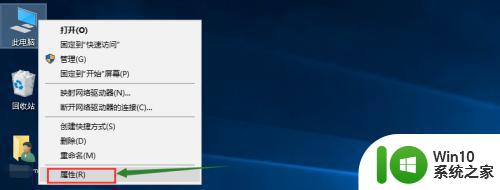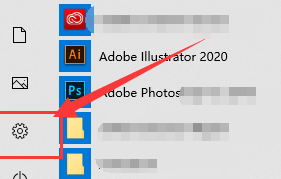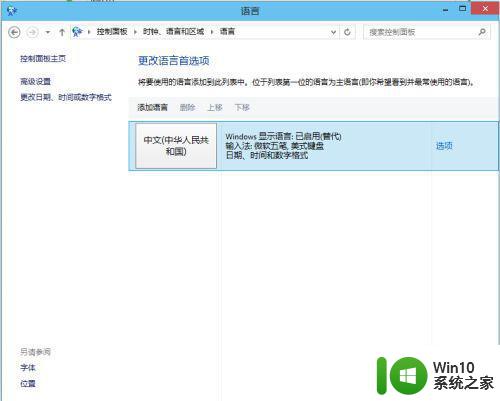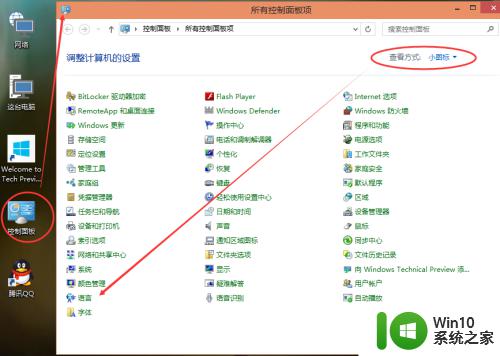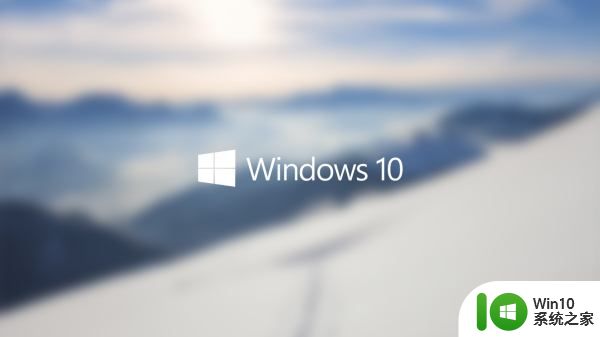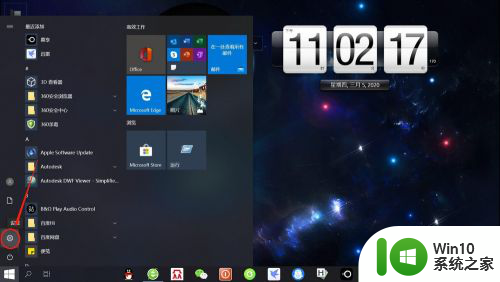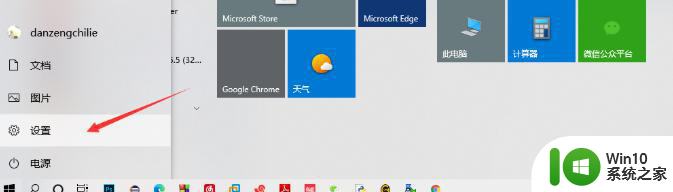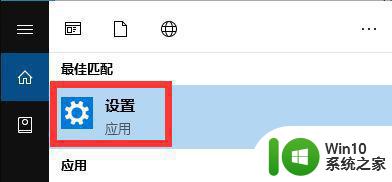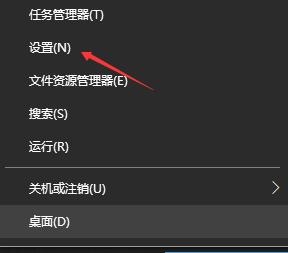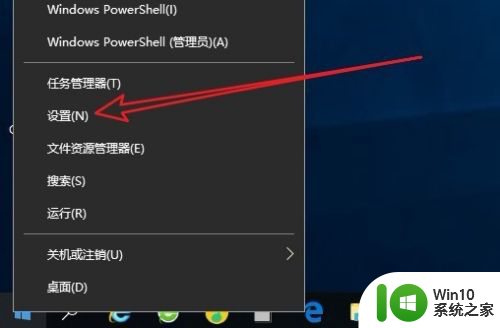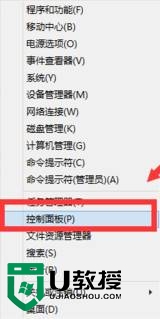win10系统如何添加输入法 win10输入法添加怎么设置
更新时间:2023-03-04 16:41:36作者:jiang
有时候我们在使用win10系统输入法的时候,难免需要用到其它语言来进行输入,这时有些用户的系统中却只有中英文两种,完全不能够满足用户的需求,因此就需要在添加相应的输入法,那么win10输入法添加怎么设置呢?接下来小编就来告诉大家win10输入法添加设置方法。
具体方法:
1、在win10系统桌面的右下角,可以看到输入法的图标(不同输入法的图标不一样)。
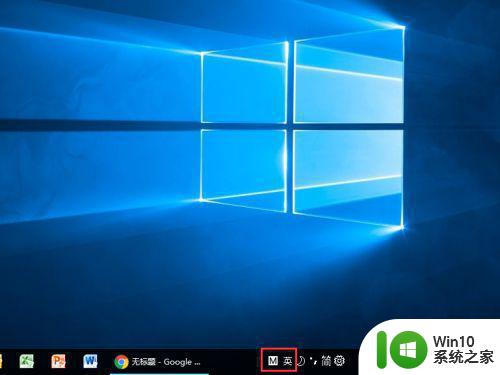
2、右击输入法图标,在弹出的上拉菜单中,可以看到其中有一项是“设置”,请点击该选项。
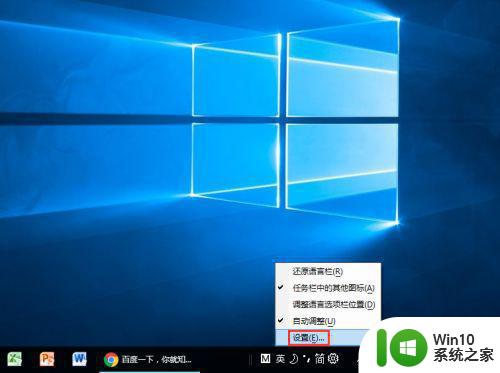
3、于是会进入“语言”设置界面。在该界面,请点击中间的选项。
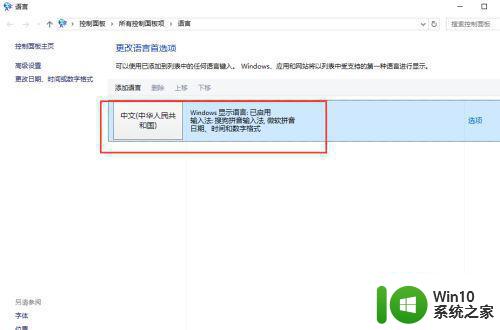
4、在语言选项视图之中,中间就是输入法,此处列举了当前系统中所有添加的输入法。可以看到在下面就有一项是“添加输入法”。
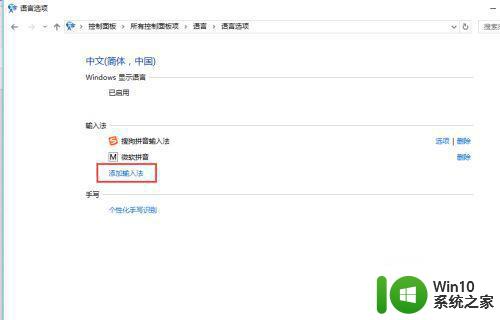
5、点击“添加输入法”选项,在添加输入法视图之中,此处是列举了所有已经安装的输入法。
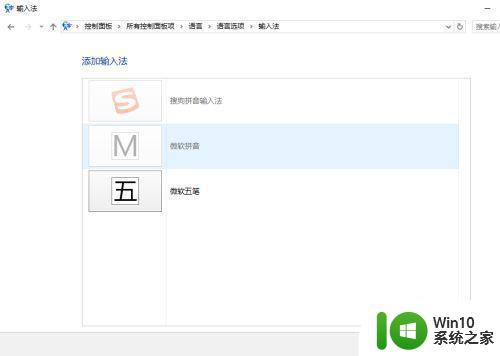
6、选中要添加的选项,点击下面的“添加”选项即可。再回到语言界面验证,发现已经添加成功。
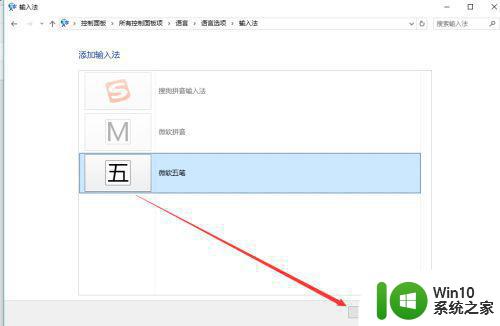
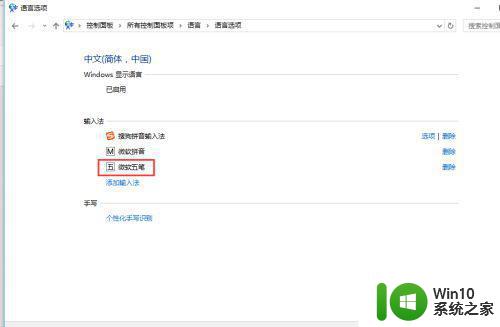
以上就是关于win10输入法添加设置方法了,还有不清楚的用户就可以参考一下小编的步骤进行操作,希望能够对大家有所帮助。